在处理文档时,设置页面为A4大小是常见的需求,无论是撰写报告、论文还是日常办公文档,了解如何在Word中设置A4纸都是非常重要的技能,本文将详细介绍如何在Microsoft Word中设置A4纸张大小,并提供一些常见问题的解答。
如何在Word中设置A4纸张大小
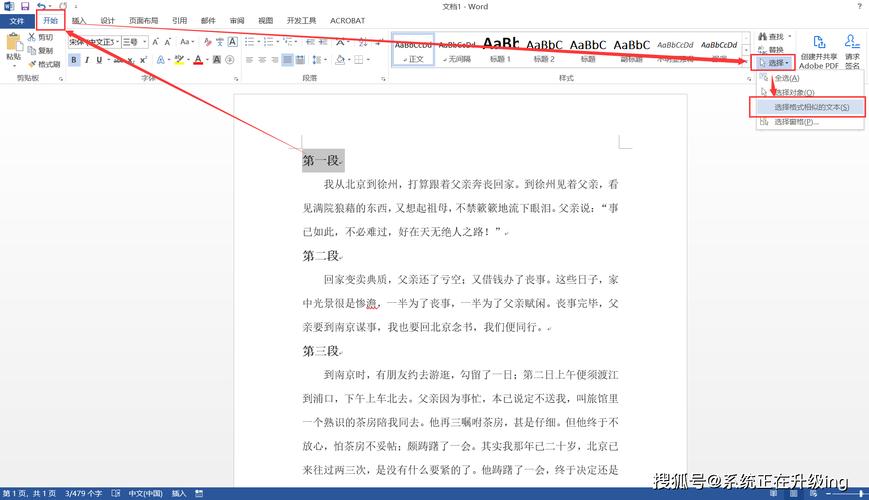
步骤一:打开Word文档
启动Microsoft Word并打开你需要调整的文档,如果需要新建一个文档,可以选择“文件”>“新建”,然后选择一个新的空白文档。
步骤二:进入布局设置
1、方法一:通过功能区
在Word的功能区顶部,找到并点击“布局”选项卡,如果你使用的是较旧版本的Word,这个选项可能被称为“页面布局”。
在“布局”或“页面布局”选项卡中,点击“大小”按钮,这通常位于功能区的中间部分,旁边可能会有其他与页面相关的设置。
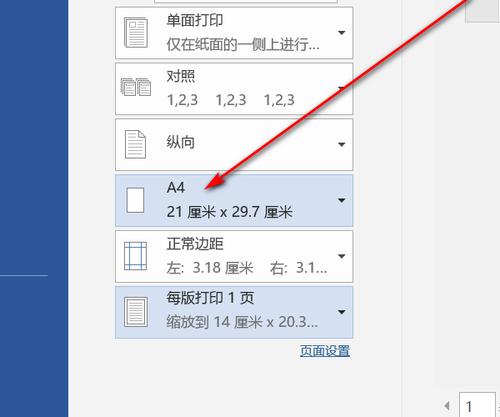
2、方法二:通过对话框
你也可以右键点击文档中的任意位置,然后从弹出菜单中选择“段落”或直接点击快速访问工具栏上的“页面设置”图标(通常是一个带有小齿轮和页面角的图标)。
在弹出的“段落”对话框中,切换到“页面设置”选项卡。
步骤三:选择A4纸张大小
1、在“页面设置”对话框中,你会看到一个名为“纸张大小”的下拉列表,点击该列表,你将看到一系列预设的纸张尺寸,包括A4、A5、Letter等。
2、从列表中选择“A4”,如果你没有看到A4选项,可能是因为你的Word版本或地区设置不同,在这种情况下,你可以手动输入A4的尺寸:宽度21厘米,高度29.7厘米。
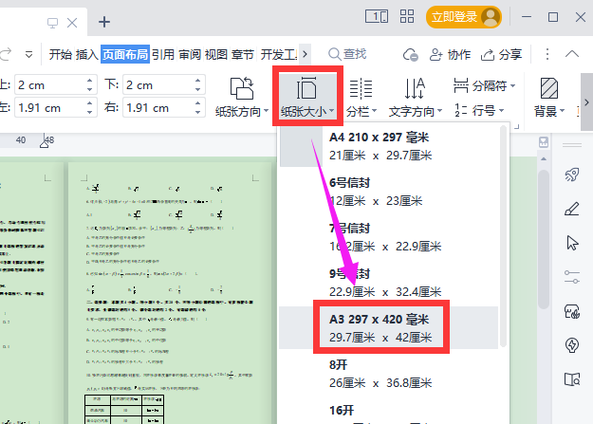
步骤四:应用更改
1、选择好A4纸张后,点击“确定”按钮以应用更改,如果你通过功能区进行操作,通常不需要额外的确认步骤,更改会立即生效。
2、你的文档应该已经设置为A4纸张大小了,你可以通过查看Word窗口底部的状态栏来确认这一点,状态栏通常会显示当前文档的纸张大小。
步骤五:调整边距(可选)
如果你还需要调整文档的边距以适应A4纸张,可以返回到“布局”或“页面布局”选项卡,点击“边距”按钮,从下拉菜单中选择一个预设的边距设置,或者选择“自定义边距”来手动设置上下左右的边距。
相关问答FAQs
Q1: 如何在Word中更改默认的纸张大小为A4?
A1: 要更改Word的默认纸张大小为A4,你需要调整Word的模板设置,以下是具体步骤:
1、打开Word并创建一个新的空白文档。
2、按照上述步骤将该文档的纸张大小设置为A4。
3、点击“文件”>“另存为”,在弹出的对话框中选择保存类型为“Word模板(*.dotx)”。
4、确保保存位置是Word的用户模板目录(通常位于C:\Users\你的用户名\AppData\Roaming\Microsoft\Templates),并将文件命名为Normal.dotx以覆盖现有的默认模板。
5、下次当你创建新文档时,它应该会默认使用A4纸张大小。
Q2: 如果Word中没有A4纸张大小的选项怎么办?
A2: 如果你在Word的纸张大小下拉列表中没有看到A4选项,可能是由于你的Word版本或地区设置不同,你可以尝试以下方法:
1、确保你的Word版本是最新的,有时候更新软件可以解决这类问题。
2、手动输入A4的尺寸:宽度21厘米,高度29.7厘米,在“页面设置”对话框的“纸张大小”部分,选择“更多纸张大小”或类似的选项,然后在弹出的自定义尺寸框中输入这些数值。
3、如果以上方法都不奏效,考虑重新安装Word或联系Microsoft支持以获取帮助。
到此,以上就是小编对于word怎么设置a4纸的问题就介绍到这了,希望介绍的几点解答对大家有用,有任何问题和不懂的,欢迎各位朋友在评论区讨论,给我留言。
内容摘自:https://news.huochengrm.cn/cydz/12195.html
